修正:d3dx9_40.dllが見つからないか、Windowsで実行するように設計されていません
エラー「d3dx9_40.dllが見つかりません 」は通常、ユーザーがこの特定のDLL(ダイナミックリンクライブラリ)を必要とするアプリケーションまたはゲームを開こうとしたときに発生します。 )ファイル。
影響を受けるユーザーが報告したほとんどの発生に循環した後、 d3dx9_40.dllに関連するエラーメッセージには2つのタイプがあると結論付けました。 ファイル:
- d3dx9_40.dll が原因で、プログラムを開始できません コンピュータにありません。この問題を解決するには、プログラムを再インストールしてみてください。
- C:\ Windows \ system32 \ d3dx9_40.dllがWindowsで実行するように設計されていないか、エラーが含まれています。元のインストールメディアを使用してプログラムを再インストールするか、システム管理者またはソフトウェアベンダーにサポートを依頼してください。
2つのエラーメッセージは異なって見えますが、根本的な原因は同じであることがよくあります。これらのエラーの大部分は、問題のアプリケーションが d3dx9_40.dllを呼び出せないために発生します。 ファイル。これは、システムにないか、破損していることが原因です。
ほとんどの場合、 d3dx9_40.dllに関連するエラー ファイルは、ユーザーがDirectX9ディストリビューションに含まれているオプションのDLLファイルを使用する古いゲームを開こうとしたときに報告されます。
d3dx9_40.dllとは何ですか?
d3dx9_40.dll ファイルは、 Microsoft DirectXに含まれる多くのDLLファイルのほんの一部です。 ソフトウェア配布パッケージ。各DLL(ダイナミックリンクライブラリ) ファイルには、他のサードパーティプログラムが呼び出すことができる特定の機能が含まれています。これにより、複数のプログラムが単一のファイルに根ざした機能を共有できるようになります。
d3dx9_40.dll ファイルはオプションのDirectX9アップデートの一部であり、Windows8またはWindows10にはデフォルトで存在しません(Windows Updateを介してインストールすることもありません)。
警告: 個別のダウンロードd3dx9_40.dll DLLダウンロードサイトからのファイルはお勧めしません。多くの場合、このショートカットを使用したユーザーは、いわゆるクイックフィックスが実際には別のエラーメッセージを生成することになりました。さらに、セキュリティ研究者は、個別にホストされているDLLファイルの一部に、システムが将来のウイルス感染にさらされるように設計された悪意のあるコードが実際に含まれている可能性があると主張しています。この種の問題を解決する最善の方法は、公式チャネルに固執する方法(以下の方法など)のみに従うことです。
d3dx9_40.dllに関連するエラーを修正する方法
d3dx9_40.dllに関連するエラーの実行可能な修正を探している場合は、 以下の方法でトラブルシューティングを開始します。以下に含まれる両方の方法は、同様の状況に陥った後、問題を解決することができたユーザーによって機能することが確認されています。問題を解決する方法が見つかるまで、2つの潜在的な修正を順番に実行してください。
方法1:DirectXエンドユーザーランタイムのインストール
d3dx9_40.dllに関連するエラーに苦しんでいるほとんどのユーザー ファイルは、DirectXエンドユーザーランタイムをインストールすることで、問題に迅速に対処することができました。
システムが根本的な破損に苦しんでいない限り、以下の手順で d3dx9_40.dllによって引き起こされた問題を解決できます。 ファイル:
- この公式Microsoftリンク(こちら)にアクセスして、DirectXエンドユーザーランタイムのインストーラーをダウンロードしてください。
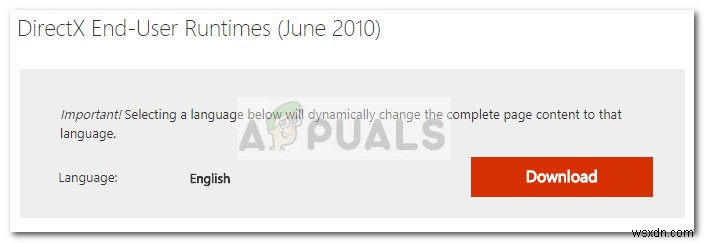
- ダウンロードが完了したら、インストーラーを開き、画面の指示に従ってオプションのDirectX9更新プログラムをインストールします。
- インストールが完了したら、コンピュータを再起動し、以前に d3dx9_40.dll を表示していたアプリケーションを開いて、問題が解決したかどうかを確認します。 エラー。
それでも同じ問題に苦労している場合は、方法2に進んでください。 。
方法2:破損したd3dx9_40.dllを削除または名前変更する
最初の方法で問題が解決しない場合は、破損が原因で d3dx9_40.dllが妨げられている可能性が高くなります。 ファイルが新しいコピーに置き換えられるのを防ぎます。幸い、同じ問題に直面している一部のユーザーは、かなり簡単な回避策を発見しました。
この方法では、アクティブに使用されている d3dx9_40.dllを削除します。 Windowsが呼び出すために使用するすべての場所からのファイル。破損したファイルの削除が拒否された場合は、 .oldを使用してDLLファイルの名前を変更します 実行可能ファイル–基本的にWindowsに古いバージョンとして扱うように指示します。
これは、アクティブに使用されているすべての d3dx9_40.dll を削除するためのクイックガイド(スクリーンショット付き)です。 発生してからDirectXredistを再インストールします :
- ファイルエクスプローラーで、 C:\に移動します Windows\System32。 System 32フォルダで、検索機能を使用するか、 d3dx9_40.dllの場所までスクロールします。 手動で。見つけたら、右クリックして削除を選択します 。
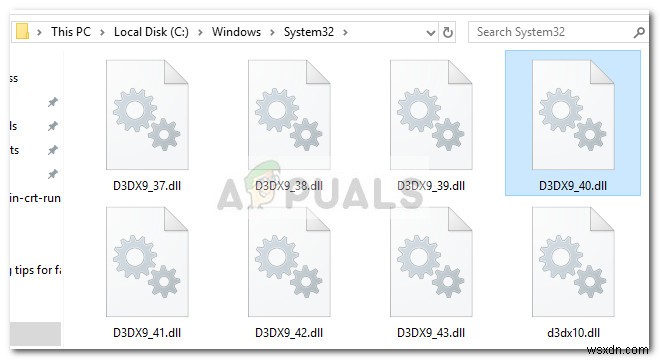 注: 削除すると別のエラーが表示される場合は、名前を .oldに変更しましょう。 拡大。これを行うには、 d3dx9_40.dllを右クリックします。 ファイルを作成して[名前の変更]を選択し、 .oldを追加するだけです。 名前の最後で終了します。これにより、オペレーティングシステムはこのファイルを無視するように指示され、後で新しいコピーをインストールできるようになります。
注: 削除すると別のエラーが表示される場合は、名前を .oldに変更しましょう。 拡大。これを行うには、 d3dx9_40.dllを右クリックします。 ファイルを作成して[名前の変更]を選択し、 .oldを追加するだけです。 名前の最後で終了します。これにより、オペレーティングシステムはこのファイルを無視するように指示され、後で新しいコピーをインストールできるようになります。
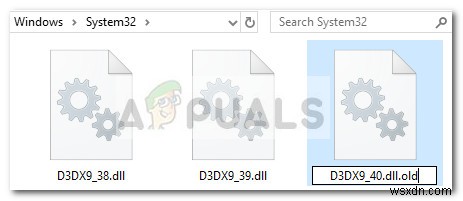
- 最初の場所が処理されたら、 C:\に移動します Windows \ SysWOW64 手順1で行ったのと同じ手順をミラーリングします。d3dx9_40.dllを削除または名前変更した後 ファイルの場合は、ファイルエクスプローラーを閉じることができます。
- それでは、ギャップを埋めて、破損したd3dx9_40.dllを置き換えましょう 新鮮なコピーでファイルします。これを行うには、このリンクにアクセスしてください(こちら )、DirectXエンドユーザーランタイムをダウンロードします 、インストーラーを開き、画面の指示に従って再度インストールします。
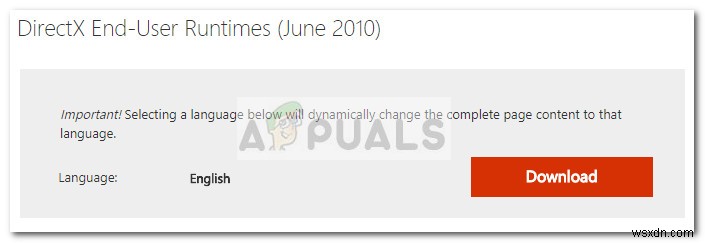
- 不足しているDLLファイルがエンドユーザーインストーラーを介してインストールされたら、システムを再起動します。次回の起動時に、 d3dx9_40.dllがなくてもアプリケーションを開くことができるはずです。 エラー。
-
Windows 10 で欠落している steam_api64.dll を修正
あなたがゲームをするのが大好きな人なら、Steam アプリはあなたにとってなじみのないものではありません。適切に機能するのに役立つファイルの 1 つは、steam_api64.dll です。 steam_api64.dll 欠落エラーは、アプリケーションの不具合、悪意のあるソフトウェア、または Windows レジストリの問題が原因で発生する場合があります。解決策として、steam_api64.dll ダウンロードの結果を検索する場合は、必ず前に説明した方法を試してから、その方法に進んでください。 Windows 10 で欠落している steam_api64.dll を修正する方法 s
-
Windows 10でAdbwinApi.dllが見つからないというエラーを修正
最近しか機能しなかったプログラムが起動しないため、混乱することがよくあります。あなたは最近SkypeとPhotoshopにログインしたかもしれませんが、突然、ダウンロードしてAdbwinApi dll is missingエラーを修正することになるかもしれません.あなたも同じ問題に直面している場合は、まったく心配しないでください。このガイドでは、AdbwinApi.dll とは何か、および AdbwinApi.dll が見つからない問題を修正する方法について説明しました。したがって、読み続けてください! Windows 10 で AdbwinApi.dll is Missing エラーを修
